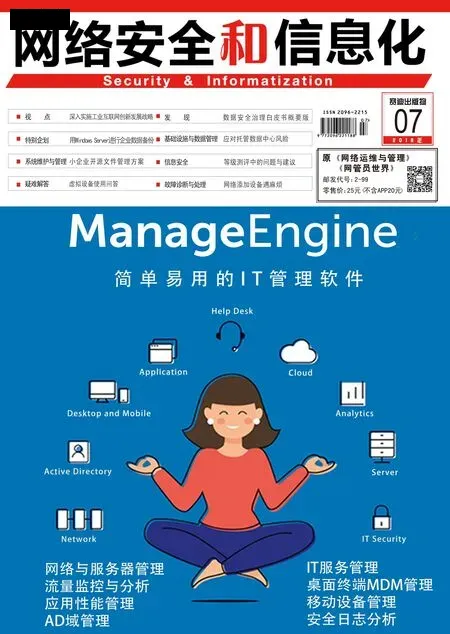虚拟设备使用问答
小张计算机使用的是Windows 7操作系统,尝试在其中安装VMware虚拟磁盘时,系统总会提示一定要在Administrator权限账号状态下,才能进行安装操作。而小张当前使用的账号也具有系统管理员权限,却无法正常进行安装操作,请问这是怎么回事?
答:这种情况多半是当前下载安装的VMware属于绿色精简版本,这种版本的程序在被安装时,需要用户使用Administrator权限账号,才能运行其中的安装批处理文件,而不是说该程序一定要在Administrator权限账号状态下运行。只要重新下载完整版VMware程序进行安装,就不会发生上面的问题了。
不管使用工具还是浏览器,都会生成若干个垃圾文件和缓存文件,这样肯定会拖慢计算机系统的运行速度。因此,小王想创建虚拟磁盘,以便将工具或浏览器的缓存路径指向特定的虚拟磁盘。请问在Windows 10系统环境下,怎样创建虚拟磁盘?
答:首先用鼠标右击计算机图标,选择右键菜单中的“管理”命令,进入计算机管理界面;点选左侧区域的“磁盘管理”,执行菜单栏中的“操作”命令,点击“创建VHD”选项,设置好计算机虚拟磁盘VHD文件位置,定义好VHD虚拟磁盘文件名称;依照需要可以设置虚拟磁盘大小,以及虚拟磁盘格式,确认后现在从计算机窗口中就能找到这个虚拟磁盘文件啦。之后执行“附加VHD”命令,导入特定的虚拟磁盘文件,按照向导要求初始化虚拟磁盘,这时在计算机窗口里就能找到这个虚拟磁盘盘符啦。
小李家中只有一根网线,却有三台笔记本需要连接上网,在不增加无线或有线路由器的情况下,可以通过设置将其中一台笔记本电脑变身为虚拟无线路由器设备。请问在Windows 7系统中,如何将笔记本电脑打造成虚拟WIFI设备?
答:首先依次单击“开始”、“运行”命令,弹出系统运行对话框,输入“cmd”命令并回车,切换到MS-DOS工作窗口,在命令提示符下 输 入“netsh wlan set hostednetwork mode=allow ssid=XXX key=YYY” 命 令,其中“XXX”是虚拟WIFI的SSID名 称,“YYY” 是 虚 拟WIFI的访问密码,这些内容只要按需进行设置即可,之后再 输 入“netsh wlan start hostednetwork”命令,就能成功开启笔记本自带无线网卡的无线路由功能了。这时,打开系统控制面板窗口,逐一双击“网络和Internet中心”、“网络和共享中心”图标,点击“更改适配器设置”按钮,弹出网络连接列表,在这里将会看到“Microsoft Virtual WiFi Miniport Adapter”连接图标,该图标就是虚拟WIFI图标。
为了让虚拟WIFI网络正常工作,我们还需要对其正确配置。用鼠标右击“Microsoft Virtual WiFi Miniport Adapter”图标,从弹出的右键菜单中执行“属性”命令,展开虚拟WIFI网络的属性对话框,选择“共享”选项卡,在对应选项设置页面的“Internet连接共享”位置处,选中“允许其他用户通过此计算机的Internet连接来连接”选项,并从该选项的下拉列表中选中虚拟WIFI网络连接,按下“设置”按钮返回。
当然,有的时候,上面的操作不能让虚拟WIFI设备正常工作,这主要与笔记本自带无线网卡自身属性有关,只有支持无线承载网络功能的无线网卡,才能被打造成虚拟WIFI设备。在检查无线网卡是否支持无线承载网络功能时,可以在MS-DOS命令行窗口中输入“netsh wlan show drivers”命令,要是在结果页面中能返回“支持的网络承载”字眼时,那就表示无线网卡能被打造成虚拟的无线路由器。
虽然虚拟磁盘能解决硬盘利用率不高问题,但它也会带来一些额外的安全风险。那么对于想尝试利用虚拟硬盘节省硬件投入成本的单位来说,虚拟硬盘可能会给他们带来哪些风险呢?
答:首先是虚拟硬盘自身风险。虚拟硬盘归根结底属于软件,而软件终究有漏洞,恶意用户只要通过某个漏洞对其中一个虚拟硬盘进行攻击,一旦攻破,那么恶意用户就能访问部署在该硬盘中的数据文件。在实际的虚拟化磁盘安装过程中,安全威胁更多的是来自于不及时更新补丁或人为设置不当而暴露的安全漏洞。
第二是数据恢复备份有风险。在各种预知或不可知因素作用下,正在工作的数据应用或环境可能会受到非法攻击,这种攻击容易造成其他位置处的数据受到影响。
第三是错误配置带来危险。对虚拟硬盘提供管理或保护时,使用的专业工具,往往与用于物理磁盘的工具有显著的区别,当习惯于用常规思路对这些工具进行配置时,出现错误的可能就会大大增加。而由错误配置引起的安全威胁,同样也会随之增大。最后是变化网络基线的风险。操作人员在通过部署或删除有关镜像,实现对虚拟磁盘的创建、删除、再创建的过程中,容易破坏事先建立的网络基线,包括已经建好的额度基线,这可能造成监视结果不稳定。
通常情况下,虚拟内存设置得越大,系统运行速度会越快。请问在Windows 7系统中需要设置虚拟内存么,如果要设置,该如何进行操作?
答:虚拟内存是一种内存控制程序,它负责系统运行的所有程序的缓存工作,如果是当前正在使用的程序,就把程序的数据直接缓存在内存中,如果是长时间未操作但也未关闭的程序就存储在硬盘上,无论存储在什么地方在虚拟内存中都是存在一个虚拟的连续的地方,更加方便系统调用。
对于Windows 7系统来说,如果对应系统的物理内存在2GB以上,笔者认为虚拟内存没有必要设置,这样能提升系统工作性能,如果物理内存在2GB以下,可以根据实际情况设定。在具体设置虚拟内存时,可以用鼠标右键单击系统桌面上的“计算机”图标,点击快捷菜单中的“属性”命令,进入系统属性界面,按下左侧区域中的“高级系统设置”按钮,进入高级系统属性对话框,点击“性能”位置处的“设置”按钮,展开性能选项对话框,选择“高级”标签,在对应标签页面的“虚拟内存”位置处,单击“更改”按钮,就能按照实际需要设置合适的虚拟内存大小了。
每位Hyper-v管理员都会遇到这样的烦恼,部署若干台虚拟系统后,都要对它们逐一进行手工激活,在虚拟系统数量足够多时,这样操作显然是相当麻烦。为了避免这种麻烦,从Windows Server 2012 R2系统开始,使用该系统新增加的虚拟系统自激活(AVMA)技术,就能在不需要序列号的自动激活虚拟系统。请问什么是虚拟系统自激活(AVMA)技术?该技术有哪些特点?
答:该技术其实是一项购买凭证机制,有利于保证Windows系统产品的使用与其使用权及微软软件授权条款相一致。该技术只要用户的宿主机是Windows Server 2012 R2 Datacenter且宿主机已经激活,无论宿主机许可证是VL,OEM还是零售版,只要宿主主机处于激活状,在其上运行的任何R2 VM都将被自动激活。
使用了虚拟系统自激活(AVMA)技术,虚拟系统激活对于租户就是透明的,管理人员无需虚拟系统的访问权限,就能从虚拟化服务器跟踪虚拟系统的使用和授权,也能轻松激活远程区域的虚拟系统。
不少用户会在计算机中安装虚拟光驱,来玩游戏或看视频电影。不过,在安装虚拟光驱时,要是中途发生系统蓝屏现象,系统就不会自动生成虚拟光驱卸载文件了,那么我们也就不能彻底删除造成系统不稳定的虚拟驱动文件了。如果真的遇到上述问题,请问怎样卸载虚拟光驱,恢复系统工作稳定性呢?
答:既然系统中没有虚拟光驱卸载文件,那么我们必须采用手工方法删除虚拟光驱驱动文件。比方说,如果Daemon3.46虚拟光驱没有成功安装时,残留的虚拟光驱文件可能会影响系统运行稳定性,此时,不妨进行下面的操作,来删除虚拟光驱驱动文件:首先找到虚拟驱动文件d346bus.sys、d346prt.sys的 保 存 位置。只要使用“Win+R”快捷功能键,调用系统运行对话框,输入“regedit”命令并回车,切换到系统注册表编辑界面,在该界面左侧列表中,将鼠标定位在HKEY_LOCAL_MACHINESystemCurrentControlSetServicesd346prt分支上,用鼠标双击“imagepath”键值,在对应键值编辑对话框中,就能找到d346prt.sys文件的保存路径,默认状态下,该文件位 于“c:Windowssystem32drivers”文件夹中,之后选中并删除d346prt注册表子项。
接着,将鼠标定位到HKEY_LOCAL_MACHINESystemCurrentControlSetServicesd346prt分支上,找到d346prt.sys文件的保存路径,该文件默认也位于“c:Windowssystem32drivers”文件夹中,再将d346prt分支从注册表中删除掉。下面,依次 单 击“开 始”、“程 序”、“附件”、“Windows资 源 管 理 器”命令,切换到系统资源管理器 窗 口,进 入“c:Windowssystem32drivers” 文 件 夹窗口,选中并删除该窗口中的d346bus.sys、d346prt.sys 等文件,最后将计算机系统重新启动一下,这样就能将虚拟光驱彻底删除干净了,那么系统稳定性也就有保证了。不过,如果虚拟光驱正工作时,上述文件将无法被删除,此时不妨通过PE启动盘启动到PE工作状态,在该状态下就能轻易删除 d346bus.sys、d346prt.sys等文件了。
虚拟盘异常会造成客户机不能正常工作,由于局域网用户使用的无盘系统各有不同,因为性能的差别,会出现一些故障。请问虚拟盘异常的原因主要有哪些?
答:首先在局域网服务器中,通过专业工具测试连续读取速度,看速度是否能够达到正常标准,确认服务器硬盘工作正常。
其次卸载服务端杀毒软件,网络防护软件,排除杀毒软件或网络防护软件冲突问题。
第三检查服务器系统日志,看是否有类似disk或atapi之类的错误,排除服务器磁盘逻辑损坏或者物理损坏。
第四借助Hard Disk Sentinel(硬盘哨兵)这样的工具,再次确认服务器磁盘健康程度是否为100%,确认服务器硬盘是否正常。
最后通过Memtest之类工具对服务器内存进行测试,看看服务器主机的内存是否工作正常。
请问如何在Windows XP操作系统下,手工删除微软Java虚拟系统?
答: 首 先 打 开 系统运行对话框,输入“RunDll32 advpack.dll,LaunchINFSection java.inf,UnInstall”命令并回车,开启卸载进程。在其后弹出的确认提示框中按下“确定”按钮,再选择“重新启动”,在计算机系统重启之后,打开系统资源管理器窗口,删 除“%systemroot%java”、“%systemroot%inf”等文件夹中的“java.pnf”文件,删除“%systemroot%system32”文 件 夹 中 的“jview.exe”、“wjview.exe”等文件。
接 着 执 行“regedit”命令,切换到系统注册表编辑窗口,将鼠标定位到HKEY_LOCAL_MACHINESOFTWAREMicrosoftJava VM注册表分支上,删除该分支下与IE浏览器相关的键值选项。按照同样的操作方法,将鼠标定位 到HKEY_LOCAL_MACHINESOFTWAREMicrosoftInternet ExplorerAdvancedOptionsJAVA_VM分支上,将该分支下与IE浏览器中相关键值选项也删除掉即可。
请问在VMWare虚拟系统环境下,桥接网络是如何工作的?
答:配置成桥接网络连接模式的虚拟系统,完全可以看成物理主机所在局域网的一部分,虚拟系统和物理机之间的关系,就像连接在同一台交换机上的两台计算机,可以像物理机一样能够访问局域网中的所有共享资源和网络连接,能够直接共享物理机网络的Internet接入线路访问Internet。物理主机与虚拟主机之间,以及各个虚拟系统之间相互都能访问。对应虚拟系统就被当成物理主机所在局域网中的一个独立物理主机来看待,各个虚拟系统利用缺省的VMnet0网卡与物理主机以太网连接,虚拟系统间的虚拟网络为VMnet0。此时,虚拟系统就像局域网中一台独立物理机一样,在虚拟系统中能够正常ping通局域网中其他计算机,同样其他计算机也能ping通虚拟系统。
当然,要想让它们相互访问通信,用户一定要为虚拟系统正确配置好IP地址和子网掩码,确保它们处于同一个工作子网,不然的话就无法相互访问。
要是没有按照正确的方法卸载网卡设备,日后又将其插入到计算机新插槽中时,Windows系统有时会生成虚拟网卡设备,该虚拟设备仍然会占用之前使用的IP地址,请问如何将该IP地址释放出来,用于新位置处的网卡设备?
答:只要想办法删除虚拟网卡设备即可。要做到这一点,可以依次单击“开始”、“运行”命令,弹出系统运行对话框,输 入“regedit”字 符 串命令并回车,展开本地系统注册表编辑窗口。在该注册表编辑窗口左侧列表中,逐一点 选“HKEY_LOCAL_MACHINESYSTEMControlSet001ControlSession ManagerEnvironment”分支选项,检查“Environment” 分 支 下面是否存在“DevMgr_Show_Nonpresent_Devices”双字节值,要是找不到双字节键值“DevMgr_Show_Nonpresent_Devices”时,可以手工创建一个Dword键值,并将新建键值名称取为“DevMgr_Show_Nonpresent_Devices”。 用 鼠标双击刚刚创建的键值,在弹出的编辑双字节值对话框中,输入数字“1”,并按“确定”按钮退出注册表编辑界面,最后重新启动本地计算机系统,那样一来虚拟网卡设备就会显示在设备管理器中了。
接下来,用鼠标右键单击系统桌面上的“计算机”图标,执行右键菜单中的“管理”命令,打开计算机管理窗口,将鼠标定位于“系统工具”、“设备管理器”分支上,在设备管理器窗口中,找到虚拟网卡设备,再用鼠标右键单击虚拟网卡设备,选择右键菜单中的“卸载”命令,就能将虚拟网卡设备占用的IP地址释放出来了。
有时,为了测试运行某个程序,需要切换到虚拟系统工作状态,不过启动虚拟系统往往要等上半天,请问如何进行快速启动虚拟系统系统?
答:在VMware虚拟系统环境下,通过该工具的Snapshot功能,就能很方便地实现虚拟系统的快速启动。在虚拟系统操作系统工作正常的情况下,逐 一 选 择“VM”、“Snapshot”、“takesnapshot”选 项,弹 出“TakeSnapshot”选项对话框,在这里为创建的Snapshot设置一个名称及相关描述信息,确认之后就能为当前的虚拟系统系统工作状态生成一个快照了。日后需要快速切换到虚拟系统正常工作状态时,只要逐一点选“VM”、“Snapshot”、“特定快照名称”选项,在其后弹出的设置对话框中按下“Yes”按钮,就能快速启动虚拟系统系统。
单位同事想用优盘版Windows PE操作系统启动VMWare虚拟机,不过在启动的过程中,VMWare工具总弹出提示,说禁用USB设备主机连接,请问如何才能让虚拟机正常使用优盘设备呢?
答:这种问题应该是VMWare USB Arbitration Service系统服务没有正常开启造成的。此时依次单 击“开 始”、“运 行”命 令,弹出系统运行对话框,输入“services.msc”命令并回车,切换到系统服务列表界面,用鼠标双击其中的“vmware Usb arbitration server”系统服务,在其后弹出的服务属性对话框中,按下“启动”按钮重新启动VMWare,多半就能解决问题了。要是不能正常启动上述系统服务,多半是本地计算机系统为AMD平台且安装了AMD South Bridge Driver,此时不妨重新启动AMD South Bridge Driver安装向导,卸载掉它,之后重启系统就能解决上述问题了。
请问VMware VCenter和VMware vCloud这两款虚拟管理工具有什么区别?
答 :VMware VCenter 工 具属于针对虚拟服务器管理系统软件,通过云计算管理任务和简化虚拟化并实现自动化,以提高工作效率,从而实现基础架构灵活创建的目的,该工具是用来在英特尔平台的服务器上进行虚拟化资源整合和管理,进而打造一个虚拟计算资源池。而VMware vCloud的基础架构是基于VMware vCenter、 VMware vCloud Director、VMware vShield以及VMware vSphere等构建的,它实现了既在企业内部交付又通过由vCloud驱动的服务提供商交付的企业级云计算,该工具是在这个虚拟计算资源池上部署更多的自动化部署、交付和业务应用的综合解决方案。尽管它们都属于管理软件,不过用户体验并不相同。
既然虚拟化服务存在种种安全风险,那么那些规模不大、IT预算投入很小的单位,该如何应对虚拟化带来的各种安全风险呢?
答:首先要加强团队共同参与精神,让所有专家从认真审查虚拟基础设施入手,通过顾问或工具一起参与规划,打破独立工作习惯的“孤岛”,发挥团队的共同努力,协调、推进端到端的虚拟化战略,确保让安全成为规划过程的一个不可或缺部分。
其次要强化虚拟机权限管控,认真考虑用户需要哪种账户和什么级别的访问权限,仅让极少数用户拥有虚拟机管理员级权限,其他人员只能获得最小的访问权限。
第三要采购专业安全产品,让其在操作环境底层,为虚拟化系统提供安全机制,改善监控与保护虚拟化安全能力。
第四要适当进行隔离分段,将不同安全要求的工作量部署到共享的物理设施上,同时强制执行基于政策的分段,从而更安全地利用好共享的设施资源。
第五要严格控制虚拟机数量,从源头开始,减少来自安全漏洞的攻击。
以往在宽带路由器中直接拨号时,虚拟机上网访问很正常,而现在改成在客户机中拨号连接时,怎么也不能正常上网,同时还出现DNS服务器有问题,可是虚拟机的上网参数没有变化呀,这是什么原因呢?
答:这很可能是由于客户机设置的拨号连接没有开启共享造成的。只要依次单击“开始”、“设置”、“网络连接”选项,弹出网络连接列表界面,用鼠标右键单击本地连接图标,执行快捷菜单中的“属性”命令,切换到拨号连接属性对话框,点击“共享”标签,在对应标签设置页面中,将“允许其他网络用户通过此计算机的Internet连接来连接”选项选中。
之后,进入虚拟机本地连接属性对话框,选中TCP/IP协议选项,按下“属性”按钮,切换到TCP/IP协议属性对话框,选中这里的“自动获得IP地址”、“自动获得DNS服务器地址”选项,单击“确定”按钮后保存设置操作,这样虚拟机就能正常上网访问了。